无线网卡驱动安装指南
- 格式:doc
- 大小:251.50 KB
- 文档页数:5

8192CU无线网卡驱动的安装
驱动的安装。
在驱动安装过程中,建议采用先插网卡后装驱动的顺序。
1、装网卡。
先将网卡插入电脑USB接口上,如下图:
若是已经安装过驱动,而桌面右下角显示“”此标志,为以下两方面因素:
A、电脑未识别到该无线网卡,需更换U S B接口重插
B、驱动未安装好,卸载后重新安装
(上两点因素,都按以下方法安装)
2、查看硬件。
在桌面上,右击“计算机”,——选择“管理”——再点击设备管理器,在右边框中是否有发现该硬件设备。
如下图:
3、打开光盘驱动安装程序。
右击光盘盘符,选择“打开”——再双击“autorun.exe”这个可执行程序。
如下图:
(若光盘打不开,或不是此光盘内容,可从官网()上下载即可,官网驱
动链接:/index.php/Service/32/view/43)
4、安装驱动。
当打开自动行动程序后,即可出现安装选项,选择“自动安装”,按默认设置,直接点“下一步”,直到完成。
如下图:
至此,驱动就安装完成了
注意:当驱动安装完成之后,接下来,就是要作选择了,即:
无线网卡,它有两个功能:
A、网卡本身无线接收别的信号无线上网,与普通无线网卡及笔记本自带的无线网卡相当。
这里是“基站”模式
B、是转为AP无线发射,这是将网卡本身通过模式转“接入点”变成一个小型无线发射站,供手机、平板、笔记本等无线连接到这个网卡上网。
这里是“接入点”模式
在A与B这两种功能,只可二选一,即:用A功能的同时就不能用B功能;用了B功
能就不可用A功能。
敬请区分开,请勿混淆。

迅捷无线网卡怎么安装迅捷的路由器怎么安装无线网卡的教程主要分为两个步骤。
第一部分是无线网卡在电脑上的安装,另一部分是无线网卡与路由器之间的连接。
现在店铺介绍一下迅捷的路由器怎么安装无线网卡。
迅捷无线网卡安装方法(一)系统自带驱动,自动安装驱动程序1、系统检测到无线网卡,自动安装驱动程序2、成功安装网卡驱动程序。
(二)如果不想用系统自带驱动或者系统安装驱动失败,您可以手动安装无线网卡驱动。
1、在网站下载系统驱动2、桌面图标“计算机”上点击右键,选择“管理”。
选择“设备管理器”。
3、在黄色标识设备上点击右键选择“更新驱动程序软件”。
4、选择“浏览计算机以查找驱动程序软件”。
5、找到驱动程序所在文件夹,点击“确定”。
6、点击“下一步”。
7、选择“始终安装此驱动程序软件”。
8、正在安装驱动程序软件。
9、驱动程序安装成功。
10、驱动成功安装后,网络适配器中将会显示此无线网卡设备。
二、配置无线网卡连接无线路由器1、查看无线路由器中的无线安全设置。
2、点击电脑右下角网络连接图标,选择无线路由器信号,点击“连接”。
如果没有要连接的信号,请点击右上角刷新按钮。
3、输入网络安全密钥,即在无线路由器上设置的密码。
4、短暂的连接过程后连接成功。
现在就完成了迅捷的路由器怎么安装无线网卡的步骤了。
对于无线网卡的安装,当然不止局限于迅捷路由器了,其它的像普联、小米、极路由、磊科等路由器都可以用这个方法安装连接无线网卡。
店铺分享了迅捷无线网卡安装方法,希望大家喜欢。

B-LINK USB无线网卡驱动安装方法与步骤
兼容IEEE802.11B/G/N标准,可以与其它符合该标准的无线设备互相联通,支持最新的64/128位WEP 数据加密,支持WPA-PSK/WPA2-PSK,WPA/WPA2安全机制。
该产品使用了CCA (Clear Channel Assessment)空频道检测技术,在检测到周边有无线信号干扰时,可自动调整频宽模式, 避开信道干扰, 使无线信号更加稳定。
当干扰消失时, 又可自动捆绑空闲信道, 充分利用信道捆绑优势, 提升无线性能。
此产品使用11N无线技术,无线传输速率最高达300Mbps。
相比传统的54Mbps 11G产品和150M产品,拥有更高的无线带宽, 让局域网内的数据传输更加高效,能有效地减少网络延迟,使语音视频,网络游戏,在线点播更流畅。
USB无线网卡驱动安装方法与步骤
步骤一:将USB无线网卡插入电脑USB接口。
步骤二:会自动弹出“找到新的硬件向导”窗口。
步骤三:放入网卡自带的驱动光盘。
步骤四:进入驱动安装界面,选择“自动安装”。
步骤五:点击“下一步”,开始安装。
步骤六:稍等几分钟,驱动正在安装。
步骤七:选择“立即重启计算机”,点击“完成”,驱动就安装完成了。
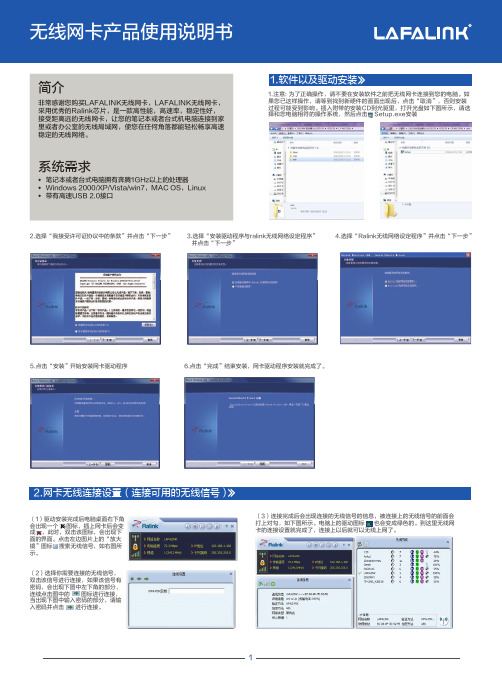
(3)连接完成后会出现连接的无线信号的信息,被连接上的无线信号的前面会打上对勾,如下图所示。
电脑上的驱动图标 也会变成绿色的。
到这里无线网卡的连接设置就完成了,连接上以后就可以无线上网了。
(1)驱动安装完成后电脑桌面右下角会出现一个 图标,插上网卡后会变成 ,此时,双击该图标,会出现下面的界面。
点击左边图片上的“放大镜”图标 搜索无线信号,如右图所示。
12.选择“我接受许可证协议中的条款”并点击“下一步”3.选择“安装驱动程序与ralink无线网络设定程序” 并点击“下一步”4.选择“Ralink无线网络设定程序”并点击“下一步”5.点击“安装”开始安装网卡驱动程序6.点击“完成”结束安装,网卡驱动程序安装就完成了。
简介系统需求笔记本或者台式电脑拥有奔腾1GHz以上的处理器Windows 2000/XP/Vista/win7,MAC OS,Linux 带有高速USB 2.0接口非常感谢您购买LAFALINK无线网卡,LAFALINK无线网卡,采用优秀的Ralink芯片,是一款高性能,高速率,稳定性好,接受距离远的无线网卡,让您的笔记本或者台式机电脑连接到家里或者办公室的无线局域网,使您在任何角落都能轻松畅享高速稳定的无线网络。
1.注意: 为了正确操作,请不要在安装软件之前把无线网卡连接到您的电脑。
如果您已这样操作,请等到找到新硬件的画面出现后,点击“取消”,否则安装过程可能受到影响。
插入附带的安装CD到光驱里,打开光盘如下图所示,请选择和您电脑相符的操作系统,然后点击 Setup.exe安装(2)选择你需要连接的无线信号,双击该信号进行连接,如果该信号有密码,会出现下图中左下角的部分,连续点击图中的 图标进行连接,当出现下图中输入密码的部分,请输入密码并点击 进行连接。
A.点击 进行设置如下图所示输入无线网络名称和无线模式然后连续点击2(2)切换完成后,电脑上的图标和设置程序会变成如下图所示。
B.当出现下图时,验证方法选WPA-PSK,加密选TKIP,然后点下一步C.输入无线密码(8位以上数字或字母),然后点击下一步 密码设置完成后,只有知道无线密码的人才可以连接上你的无线信号,非常安全。

一块无线网卡一本快速安装指南一张驱动光盘快速安装指南无线USB网卡警示1.远离热源,保持通风。
2.在储存、运输和运行环境中,请注意防水。
3.防止其他有害物质的侵害,例如:酸、碱。
4.请勿私自拆卸,出现故障,需由专业人员进行维修。
7108502400 REV1.0.1深圳市美科星通信技术有限公司服务热线: 400-8810-500 E-mail:******************.cn服务地址:深圳市南山区科技园中区园西工业区24栋南楼1层 客服部(收)邮 编:518057此环保使用期限只适用于产品在用户手册所规定的条件下工作。
○:表示该有害物质在该部件所有均质材料中的含量均在GB/T 26572规定的限量要求以下。
本表格依据SJ/T 11364的规定编制。
表示该有害物质至少在该部件的某一均质材料中的含量超出GB/T26572规定的限量要求。
(但该项目仅在库存或已加工产品中有少量应用,且按照计划正在进行环保切换,切换后将符合上述规定。
):部件名称PCB PCBA焊点元器件(含模块)金属结构件塑胶结构件纸质配件玻璃光盘线缆铅(Pb)及其化合物汞(Hg)及其化合物镉(Cd)及其化合物六价铬(Cr(VI))化合物多溴二苯醚(PBDE)有毒有害物质或元素○○○○○○○○○○○○○○○○○○○○○○○○○○○多溴联苯(PBB)○○○○○○○○○○○○○○○○○○○○○○○○○网卡、SOHO塑壳交换机、SOHO路由器、SOHO无线产品、ADSL产品、电力线产品、PON接入产品、网络播放器下列情况不属于免费维修范围,深圳市迅捷通信技术有限公司(以下简称本公司)可提供有偿服务,敬请注意:未按使用说明书要求安装、使用、维护、保管导致的产品故障或损坏;已经超出保修、保换期限; 擅自涂改、撕毁产品条形码;产品保修卡上的产品条形码或型号与产品本身不符;未经本公司许可,擅自改动产品固有的设置文件或擅自拆机修理;意外因素或人为行为导致的产品故障或损坏,如输入不合适电压、高温、进水、机械破坏、摔坏、产品严重氧化或生锈等;产品在客户发回返修途中由于运输、装卸所导致的损坏;因不可抗力如地震、火灾、水灾、雷击等导致的产品故障或损坏;其它非产品本身设计、技术、制造、质量等问题而导致的产品故障或损坏。

win10系统如何安装⽆线⽹卡驱动?win10系统安装⽆线⽹
卡驱动教程
win10系统如何安装⽆线⽹卡驱动?有的朋友为了⽅便会想给电脑连接上⽆线⽹络,但是在连接过程中发现连接不了的情况怎么办呢?很多朋友困难都是没有装好⽆线⽹卡驱动的原因,⼀起来看看如何给电脑装上⽆线⽹卡驱动吧。
系统:Windows10
电脑:惠普电脑
win10系统安装⽆线⽹卡驱动教程
1、在桌⾯上先⿏标右键此电脑图标,然后点击属性。
2、在电脑属性界⾯点击设备管理器。
3、找到Intel(R)Dual Band Wireless。
4、在这个界⾯中我们找到Intel(R)Dual Band Wireless,右键选择点击禁⽤设备。
5、然后在弹出来的提⽰当中点击是。
6、然后找到Realtek PCie GBE系列控制器并且右键点此项⽬,然后选择启⽤设备。
以上就是win10系统如何安装⽆线⽹卡驱动?win10系统安装⽆线⽹卡驱动教程的详细内容,更多关于win10安装⽆线⽹卡驱动教程的资料请关注其它相关⽂章!。
USB无线网络卡I. Windows 即插即用设定I-1. 插入网络卡将装置插入计算机的 USB 接端口。
I-2. 即插即用联机方式1. 如果您的操作系统,对此网络卡支持即插即用,无线网络的图标 就会显示在Windows 的任务栏上. (若没有无线网络图标,请参考 III. 常见问题FAQ -> Q1)。
2. 点击无线网络图标,以显示可用的无线网络. 依照操作系统的不同,无线网络的图标可能会有所差异。
I-3. 联机到无线网络选择您的无线网络名称 (SSID),点选 "联机",若需要的话在弹跳窗口上输入网络联机密码,完成联机。
插入网络卡 即插即用 联机网络II. Windows & Mac安装驱动程序设定II-1.插入网络卡将装置插入计算机的USB 接端口。
II-2.下载及安装驱动程序1.联机到以下网址,在网页搜寻栏输入机种型号,并下载适当的驱动程序。
https:///download2.解压缩下载的档案,点击setup.exe (Windows)、或install.pkg (macOS) 执行档,开始依照指示完成安装驱动程序。
WindowsmacOS插入网络卡下载驱动程序联机网络II-3. 联机到无线网络1. 点击无线网络图标,以显示可用的无线网络。
依照操作系统的不同,无线网络的图标可能会有所差异。
(参考 III. 常见问题FAQ -> Q2)2. 选择您的无线网络名称 (SSID),联机无线网络,若需要的话输入网络联机密码,完成联机。
Windows macOS WindowsmacOSIII. 常见问题FAQQ1.为何无线网络图标,没有出现在Windows 任务栏上? A.您的计算机可能对此网络卡不支持即插即用,请跳到章节II-2,下载及安装驱动程序后,再试试看。
Q2.安装驱动程序后,为何无线网络图标,仍没有出现在Windows 任务栏中?A.如果您是使用Windows 7,请在任务栏的"日期时间"上,点击鼠标右键,选择"内容",找到名为"网络"的系统图标,将行为的选项改为"开启",如此无线网络图标就会显示在任务栏上。
无线网卡驱动怎么安装无线网卡驱动怎么安装1、下载安装360驱动大师。
2、安装完成后,打开360驱动大,此时360驱动大师会自动为你的电脑检测硬件信息。
3、如果你的电脑的无线网卡驱动需要更新,就点击升级,360驱动大师会为你的电脑自动安装无线网卡驱动。
4、如果你的电脑没有无线网卡驱动,360驱动大师会在检测电脑硬件信息时检测到你的电脑没有安装无线网卡驱动,这时直接点击安装无线网卡驱动就可以了。
5、进手动安装1、下载好驱动以后,解压缩,请记住存放驱动的地址。
2、插上无线网卡,如果系统提示发现新硬件,会跳出对话框,照步骤3进行。
如果没有提示,按如下步骤:在桌面上“我的电脑”图标上点击右键,选择属性;在跳出的“系统属性”窗口,点“硬件”-“设备管理器”-“操作”-“扫描检测硬件改动”。
然后应该会跳出发现新硬件的窗口,照步骤3进行。
3、WINDOWS,可以连接到windows update以搜索软件吗?否,暂时不,下一步。
4、您期望向导做什么?从列表或指定位置安装,下一步。
5、选择一种硬件类型,然后单击下一步。
从列表中选“网络适配器”,下一步。
6、请选择您的'搜索和安装选项。
不要搜索,我要自己选择要安装的驱动程序,下一步。
7、您想安装哪个网卡?点“从磁盘安装”,下一步。
8、从磁盘安装。
点“浏览”,找到保存文件的那个文件夹,确定。
9、回到您想安装哪个网卡的窗口,点第一个,也就是最长的那一串字,下一步。
10、向导正在安装软件,请稍候。
会跳出说这个软件没有通过WINDOWS验证的提示,选择“仍然继续”。
11、完成找到新硬件向导。
单击“完成”。
1.檢查產品型號請檢查產品本體或彩盒包裝上的產品型號,是否一致。
2. 確認配件請確認包裝內附配件。
實際內容物請依據實際產品的彩盒標示為主。
3. 安裝硬體將USB 無線網路卡插在電腦的USB 埠。
當無線網路卡插在電腦上時,通常會出現如下對話框,此時,請您點選“取消”,取消此操作步驟。
A. Windows XP 環境B. Windows 7環境由此處開始C. Windows 8環境:大多數可相容的硬體設備不會出現任何對話視窗。
4. 安裝驅動程式請將Edimax 安裝光碟插入您電腦的光碟機,依照您個人的作業系統來選擇光碟內的資料夾並且進行安裝步驟。
資料夾顯示內容如下:A. MAC OS資料夾請按您的MAC OS的版本,將正確的壓縮檔案複製到您的APPLE電腦,解壓縮後直接安裝驅動程式到您的APPLE電腦。
B. Windows Driver資料夾在Windows Driver資料夾中,有分開「Windows 8」與「WindowsXP_Vista_7」,由於Windows 8與其他微軟的Windows作業系統有很大差異,所以特別設立另一個資料夾。
Windows 8在「Windows 8」資料夾會找到"EDIMAX WLAN.exe" 這個檔案,請直接點擊執行安裝驅動程式。
Windows XP_Vista_7在「Windows XP_Vista_7」資料夾,會找到"Setup.exe" 這個檔案,請直接點擊執行安裝驅動程式。
5. Windows 7啟用Wireless Utility若您使用微軟Windows 7以前的作業系統,在光碟片安裝成功後,會產生一個Wireless LAN Utility,如下畫面。
透過常用工具的標籤頁面,選擇常用項目。
如「可用網路」可以用來搜尋基地台與連線基地台。
A. 選擇『可用網路』B. 正確設定『無線網路內容』C. 完成以上步驟,網路金鑰輸入正確,即可在「一般」標籤頁面看到您的無線連線狀況。
台式电脑怎么安装无线网卡驱动
台式电脑一般是不自带无线网卡的,要连接无线网络就要安装无线网卡,无线网卡和无线网卡驱动程序组合就可以使台式电脑发射无线信号和接受无线信号,下面是小编整理的台式电脑安装无线网卡驱动的方法,供您参考。
台式电脑安装无线网卡驱动的方法
你要使用无线网络的话需要无线网卡,这个无线网卡你可以到网上去购买,价格也不是很贵。
当买回无线网卡将它插入电脑的usb接口。
打开电脑桌面中的计算机。
找到设备管理器并打开它,在设备管理器的列表中点击网络适配器,无线网卡程序前面肯定有个感叹号,这是为什么呢?因为你没有安装无线网卡驱动程序。
无线网络驱动程序可以在网上根据无线网卡,下载到u盘中再安装到电脑上,如图点击安装就可以了
也可以用电脑下载一个驱动精灵来安装无线网络驱动程序。
将无线网络驱动程序安装到电脑上,在看一下网络适配器有没有感叹号显示,没有的话就大功告成了。
如果还是有感叹号的话,那是因为下载的驱动程序和网卡匹配,一个驱动程序进行安装。
台式电脑安装无线网卡驱动的相关文章:
1.磊科无线网卡驱动怎么安装台式机无线上网
2.win7台式电脑怎么安装无线usb网卡
3.台式机怎么装USB无线网卡
4.台式机网卡驱动怎么安装
5.台式机怎么使用USB无线网卡。
“无线e卡”拨号设置方法
第一步:安装数据卡的驱动程序
1、插入数据卡(有插槽方式和USB方式),约20秒左右系统提示“发现新硬件”并弹出窗
口,屏幕右下角出现
2、这时会跳出如下图窗口,提示你安装驱动程序,这时可以安装了,把数据卡的光碟放入光驱,根据系统提示,逐步安装。
第一种方式自动安装,第二个方式手动安装
手动安装:
点“浏览”选择驱动盘的位置,(G盘)
点“+”打开文件夹,选择Driver这个文件,点“确定”。
系统提示正在安装,安装好后点“完成”,则驱动程序安装完毕。
3、注意:如果未弹出“发现新硬件”窗口,可拨下数据卡,再插入数据卡即可。
第二步:建立“拨号连接”
注:数据卡使用说明里有安装“拨号连接”的详细步骤。
电脑操作系统:win2000与xp一样,右击“网上邻居”选择“属性”。
创建一个新连接-连接到interner-手动设置我的连接-用拨号调制解调器连接(注意:当电脑中安装多个调制解调器时,要选择带phs字样的调制解调器)-创建拨号连接的名称(任意)-电话号码(16300
##4)-用户名(16300)-密码(16300)-完成(在桌面创建快捷方式)
如下图:
桌面上右击“网上邻居”,选“属性”
桌面没有“网上邻居”,可打开“我的电脑”,左侧也能找到“网上邻居”。
创建一个新的连接
下一步
下一步
下一步
下一步
下一步
注意“#”为英文半角状态,全角状态录入,无法拨号。
下一步
下一步
完成
拨号连接设置OK,在桌面直接点击,拨号成功后即可上网。
注意事项
1、正确安装驱动后,插入电脑的数据卡的灯是亮着的,这表示系统能找到这个数据卡。
2、无法上网的原因大致有:
(1)、当电脑安装多个调制解调器时,未选择正确的调制解调器,就无法拨号。
解决方法:可以右击这个拨号连接的图标,选择属性,选择phs字样的调制解调器;
(2)、数据卡的灯不亮,表示数据卡驱动未安装成功,系统未找到数据卡,重装驱动即可;(3)、“ISP名称、电话号码、用户名、密码”设置不正确。
注意顺序:ISP名称=任意设定、电话号码=16300##4、、用户名=16300、密码=16300 “#”为英文半角状态。
(4)、在创建拨号连接时,连接到internet的方式不对,应选择“用拨号调制解调器连接”,不能选其它。
(5)、操作系统是vista的拨号连接和win2000\xp不太一样,但都是在网上邻居的属性里创建,慢慢找即可。